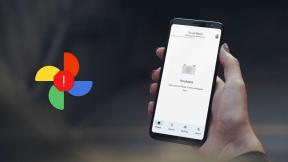Tvinga Chrome, Firefox, IE att starta i privat surfläge
Miscellanea / / February 11, 2022
För de som inte vet, hänvisar privat surfning till ett läge i webbläsaren där detaljer som cookies, webbhistorik etc inte lagras. När du stänger webbläsaren raderas all data automatiskt.
Tidigare har vi pratat om hur du aktiverar privat surfning i Firefox permanent. Den här artikeln skulle diskutera en vanlig metod för att lägga till en kommandoradsväxel till webbläsargenvägen, som skulle göra det möjligt för dig att öppna alla de tre huvudwebbläsarna (IE, Firefox och Chrome) i privat läge genom standard.
Starta Google Chrome i inkognitoläge (eller privat läge) som standard
1. Högerklicka på genvägsikonen för Google Chrome och välj Egenskaper.
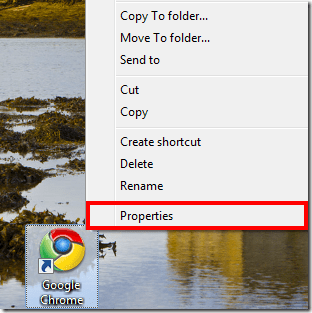
2. Gå till genvägsfliken. Lägg till i målfältet –inkognito (observera att det är ett dubbelt bindestreck eller bindestreck) efter .exe (sätt även ett mellanslag efter .exe).
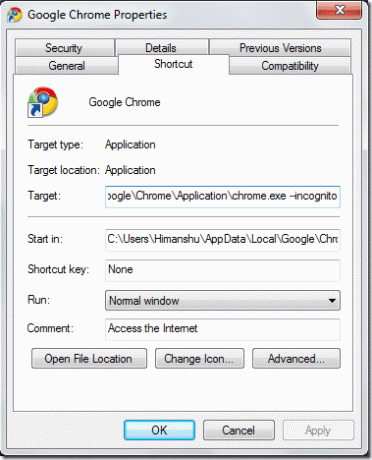
3. Klicka på OK och starta Google chrome. Den bör starta i inkognitoläge som standard. Om du vill starta din webbläsare i normalt läge måste du redigera målfältet igen. Ta bara bort delen du lagt till i det fältet. Det är allt.
Starta Firefox i privat surfningsläge som standard
Upprepa steg 1 och 2 ovan och öppna genvägsfliken i Firefox-egenskaper. Lägg till –private efter .exe”. Observera att det finns ett utrymme och denna gång, ett enda bindestreck innan privat. Målfältet ser ut så här:
"C:\Program Files\Mozilla Firefox\firefox.exe" –privat
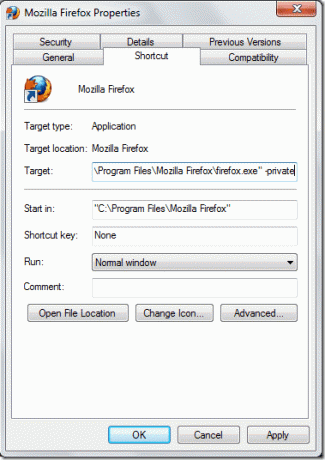
Tryck på OK och dubbelklicka på genvägsikonen för att starta webbläsaren. Det kommer att starta i privat läge.
Starta Internet Explorer i läget Privat surfning som standard
Öppna genvägsegenskaper för Internet Explorer. Lägg till –privat (enkelt bindestreck) i målfältet. Målfältet ser ut så här:
"C:\Program Files\Internet Explorer\iexplore.exe" -privat
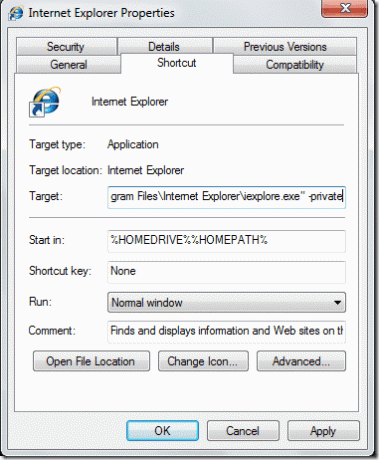
Klicka på OK och öppna webbläsaren. Om allt görs korrekt kommer det att starta i privat läge.
På så sätt kan du lägga till kommandoradsomkopplare för att tvinga webbläsarna att starta i privat läge. Kolla också växla till iPad-gränssnittet i Chrome genom att ändra användaragentsträngen.
[via DownloadSquad]
Senast uppdaterad den 2 februari 2022
Ovanstående artikel kan innehålla affiliate-länkar som hjälper till att stödja Guiding Tech. Det påverkar dock inte vår redaktionella integritet. Innehållet förblir opartiskt och autentiskt.
VISSTE DU
Din webbläsare håller reda på ditt systems operativsystem, IP-adress, webbläsare och även webbläsarplugins och tillägg.